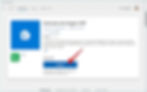O Windows 10 tem uma série de recursos e configurações pouco conhecidas pelos usuários. São "truques" que vão desde brincar de pedra-papel-tesoura com a Cortana até acessar um prático menu recheado de atalhos para configurações e recursos avançados do sistema. Algumas funções são muito úteis para quem trabalha diariamente no computador.
A seguir, confira um compilado com seis dicas e truques escondidos para usar em PCs com Windows 10. Os procedimentos foram realizados com a versão mais recente do sistema da Microsoft, lançada em abril de 2018, e podem não estar disponíveis nas edições anteriores.
1. Chacoalhe para minimizar
Usuários que trabalham com diversos programas abertos podem organizar a bagunça simplesmente chacoalhando a janela atual. Dessa forma, os apps abertos em segundo plano serão minimizados e apenas o atual permanecerá, facilitando o acesso à área de trabalho. Repita o procedimento para restaurar todas as janelas.
Minimizando todas as janelas em segundo plano — Foto: Reprodução/Helito Bijora
2. Brinque com a Cortana
A Cortana sabe brincar de jokenpô. Para isso, basta ativar a assistente virtual e falar "pedra papel tesoura". Uma resposta aleatória será exibida na tela sempre que o comando for dito. Embora não seja um recurso muito útil, este é um ótimo passatempo para quem está entediado.
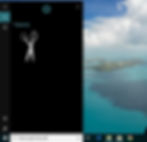
3. Use uma foto como senha
Você pode usar uma imagem como senha no Windows 10. Este método de desbloqueio consiste em gravar gestos sobre uma foto com o mouse ou dedo, no caso de telas touch. O recurso é especialmente útil para quem possui um tablet.
Para ativar senha com imagem, acesse as configurações de conta e pressione "Opções de entrada", na lateral esquerda da janela. Em seguida, localize o item "Senha com imagem" e selecione "Adicionar".

4. Atalhos em um clique
O Iniciar do Windows 10 possui um menu escondido com atalhos para diversos recursos do sistema. Para acessá-lo, basta clicar com o botão direito do mouse sobre o botão, no canto inferior esquerdo da tela. Caso prefira, também é possível abrir o menu usando o atalho "Tecla Windows + X".

5. Compartilhe atualizações na rede
Se você possui mais de um computador na sua casa ou empresa, é possível baixar as atualizações uma vez só e instalá-las em todos os seus PCs por meio da rede local. Para ativar o recurso, acesse o Windows Update e selecione "Opções avançadas".
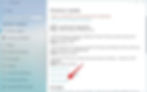
Em seguida, assinale "Otimização de Energia" e, por fim, defina como "Ativado" o recurso "Permitir downloads de outros computadores".

6. Visualize arquivos .HEIF no app Fotos
As extensões de imagem HEIF e HEIC estão cada vez mais populares. Elas foram introduzidas pela Apple como o formato padrão para as fotos do iPhone (iOS) e ocupam menos espaço sem comprometer a qualidade. Para visualizar esses arquivos no app Fotos, é necessário instalar um plugin gratuito fornecido na Microsoft Store chamado "Extensões de Imagem HEIF".